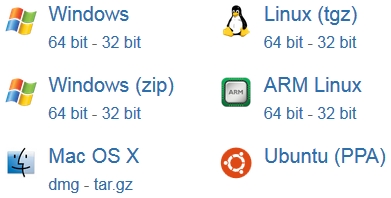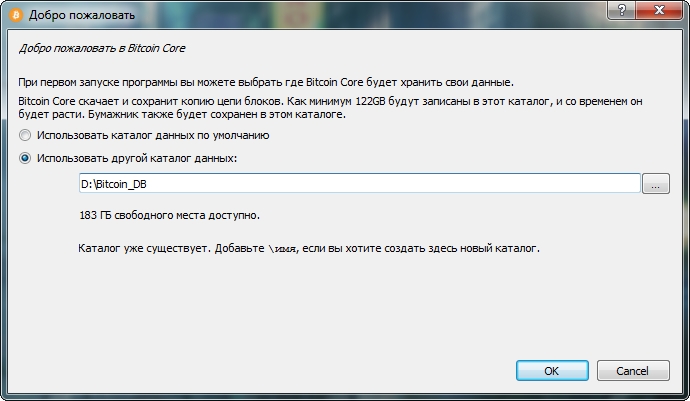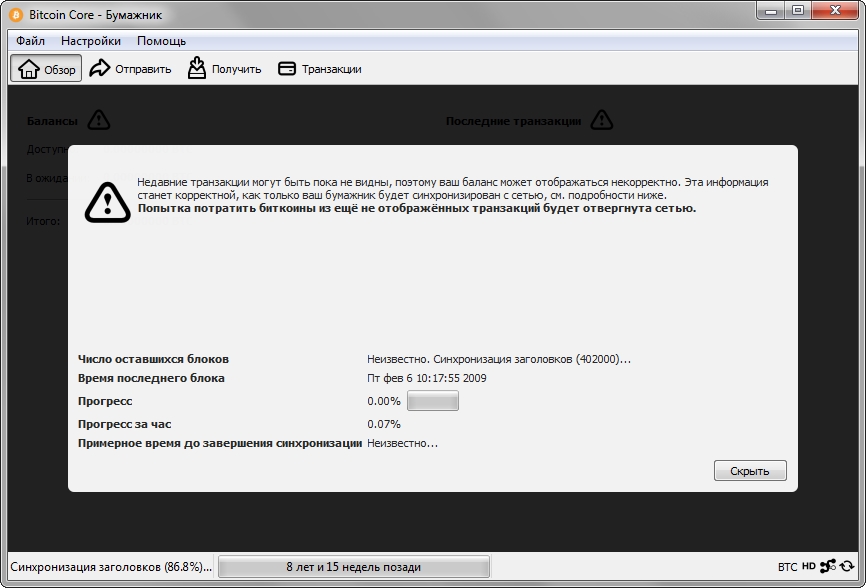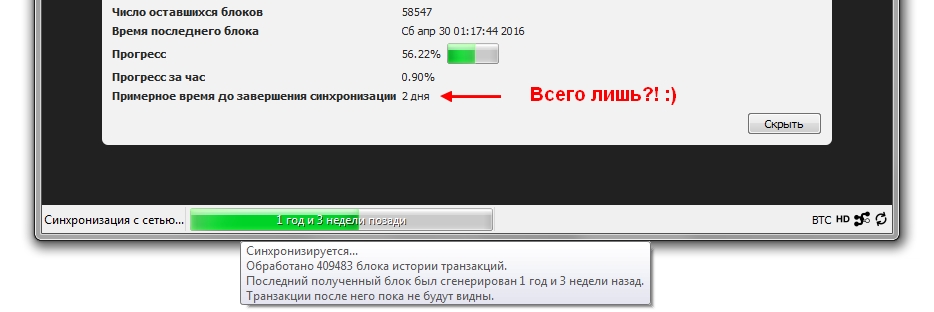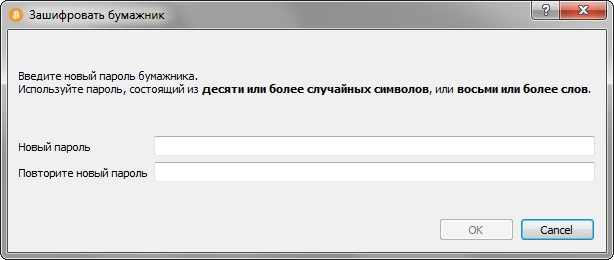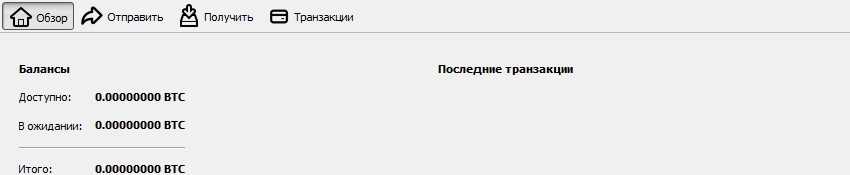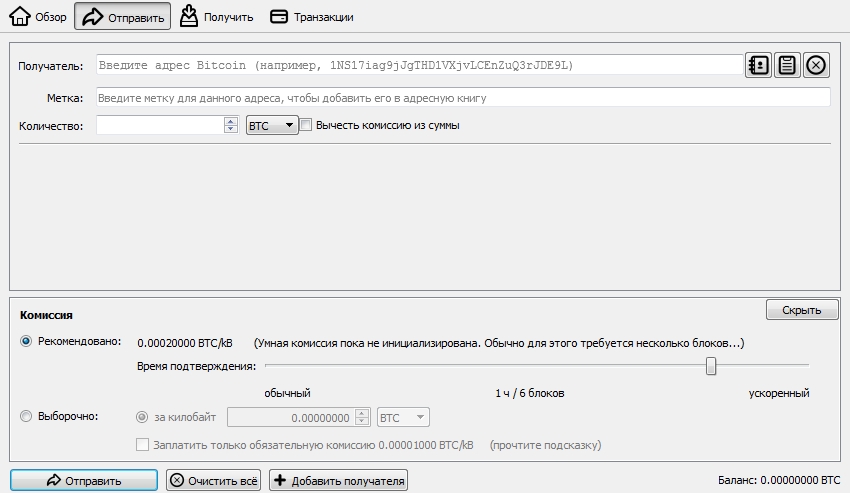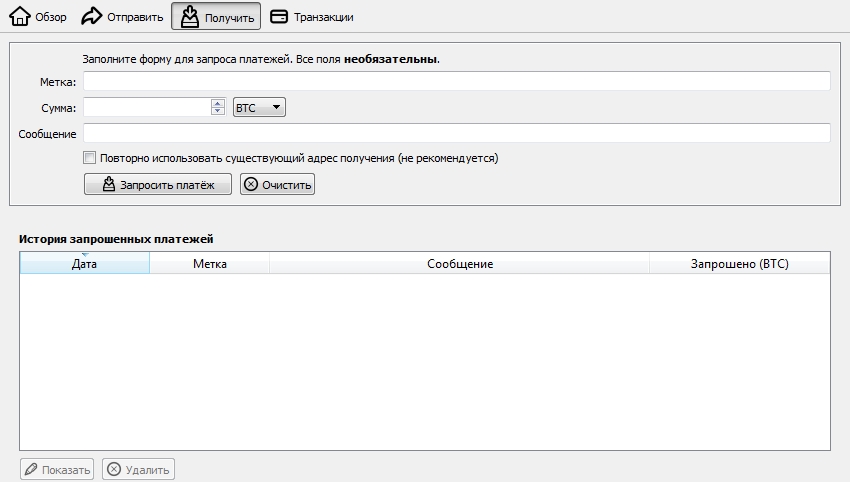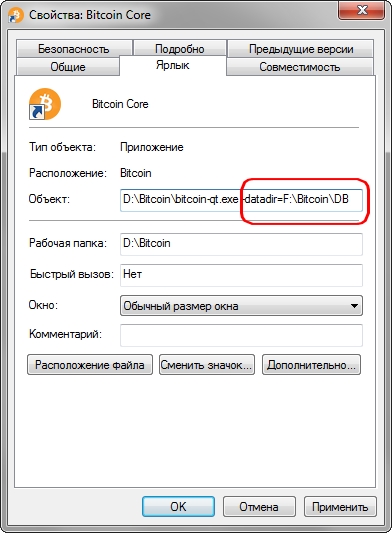- Как пользоваться Bitcoin Core, программа отправки биткоин с адреса на адрес
- Как создать Bitcoin Core, установка и синхронизация
- Как настроить Bitcoin Core
- Бумажник → Включить управление входами
- Отображение → Сторонние URL транзакций
- Безопасность и резервная копия Bitcoin Core
- Шифрование
- Резервная копия Bitcoin Core
- Как пользоваться Bitcoin Core
- Вкладка Обзор
- Вкладка Отправить
- Вкладка Получить
- Вкладка Транзакции
- Кошелёк Bitcoin Core: полный обзор функций и преимуществ
- Bitcoin Core кошелёк — тонкости установки
- Настройка безопасности Bitcoin Core wallet
- Как пользоваться Биткоин-кошельком Bitcoin Core: получение и отправка монет, дополнительные возможности
- Может ли кошелёк Биткоин Кор обеспечить «холодное» хранение криптомонет?
- Можно ли уменьшить место, занимаемое Биткоин Core на компьютере?
- Плюсы и минусы кошелька Bitcoin Core, выводы
Как пользоваться Bitcoin Core, программа отправки биткоин с адреса на адрес
В прошлых статьях я рассмотрел, какие биткоин кошельки бывают, что они предлагают в плане функционала, а также их слабые и сильные стороны. Для тех, кто выбрал надежность, безопасность, стабильность и остановил свой выбор на кошельке Bitcoin Core, в данной статье я расскажу, как им пользоваться.
Как создать Bitcoin Core, установка и синхронизация
Естественно, для начала нам нужен сам клиент Bitcoin Core. Идем на официальную страницу программы и загружаем нужный дистрибутив (мы будем рассматривать версию для Windows):
Далее нам нужно установить клиент на компьютер. Процедура установки Bitcoin Core крайне проста: просто жмем «Далее» и всё, никаких подводных камней там нет. Устанавливать Bitcoin Core можно куда угодно, хоть на диск C (это сам клиент, а не база блокчейна), весит все это добро чуть более 40 Мб.
При первом запуске видим следующее:
ВАЖНО. Для полноценной работы клиента нужна вся база блокчейна, которую необходимо будет сейчас загрузить (синхронизировать с сетью). И в данном окне нужно выбрать, где мы будем ее хранить. Либо в каталоге по умолчанию (а это диск C, и было бы неразумно размещать базу там), либо выбрать другой каталог, что я и сделал. Как видно, вся база на сегодня занимает 122 Гб, поэтому выбирайте диск, на котором будет предостаточно места, с учетом того, что в будущем база будет «толстеть».
Если Вы вдруг пользуетесь антивирусом, то отключите его перед загрузкой, либо добавьте в исключения всю папку с будущей базой, во избежание каких-либо конфликтов.
Нажимаем ОК, происходит инициализация кошелька и сразу начинается синхронизация Bitcoin Core:
Пока синхронизация с сетью не будет проведена, какие-либо работы в кошельке Bitcoin Core будут невозможны, поэтому наберитесь терпения, как пришлось набраться и мне.
Спустя ровно сутки (24 часа) я с грустью наблюдал такую картину:
Было загружено только 56%, хотя моя скорость позволяет скачать весь объем данных (122 Гб) за сутки. И ждать еще осталось 2 дня (два дня, Карл!).
Я стал наблюдать за строкой «Прогресс за час» — скорость очень сильно прыгала в диапазоне от 0.01% до 3%. Оказывается синхронизация не держит максимально возможную скорость загрузки (как в торрентах), что может сказаться на общем времени ожидания. Поэтому рассчитывать на быстрый старт, даже если у Вас скоростной интернет, не стоит. К тому же, синхронизация Bitcoin Core забирает все ресурсы компьютера, он на это время становится практически бесполезным.
Это самые главные минусы данного кошелька. Хорошо хоть, что его можно закрыть, чтобы заняться другими делами, а затем запустить заново — прогресс сохранится. Ну а я жду дальше.
Как настроить Bitcoin Core
Трое суток спустя синхронизация Bitcoin Core завершена и клиент полностью готов к работе. Кстати, Ваш кошелек уже создан, т.е. первый запуск клиента до синхронизации – это и есть фактически создание кошелька Bitcoin Core, дополнительных действий не требуется.
Перед нами интерфейс клиента, который условно делится на 4 зоны:
- Меню – находится в самом верху, отвечает за быстрый доступ ко всем основным действиям и настройкам;
- Вкладки — основной функционал: Обзор, Отправить, Получить, Транзакции;
- Рабочая зона — тут находится основная информация или поля для заполнения;
- Панель состояния — отображает статус синхронизации, а еще тут можно менять единицы измерения баланса.
Первое с чего мы начинаем, это с настройки Bitcoin Core. Для этого заходим в меню «Настройки → Параметры». Настроек не очень много и разобраться с этим не составит труда, так как на каждую опцию есть всплывающая подсказка, остановлюсь только на неочевидных вещах.
Бумажник → Включить управление входами
В своем кошелке Вы вольны создавать сколько угодно адресов для получения или отправки платежей. Так вот, активировав данную опцию, Вы сможете выбирать адрес, с которого будут уходить транзакции и какие именно битки, полученные Вами ранее, будут использоваться для этого. Вы также можете объединять несколько транзакций: просто выберите, какие адреса и какие монеты на этих адресах Вы хотите отправить. Т.о. Вы фактически пересылаете монеты между своими же кошельками перед дальнейшей отправкой кому-либо. Хоть такая пересылка идет с комиссией, но за счет объединения нескольких мелких транзакций в одну крупную позволит в дальнейшем Вам ставить комиссию меньше, тем самым Вы прилично сэкономите. Но помните: эта опция только для продвинутых пользователей, кто понимает, как с этим работать и для чего это надо (недаром она находится в разделе «Эксперт»).
Отображение → Сторонние URL транзакций
Тут можно проставить ссылки на различные обозреватели блоков, которыми Вы привыкли пользоваться (тот же blocktrail), с последующим удобным просмотром данных по любой Вашей транзакции с помощью контекстного меню на вкладке «Транзакции». Алгоритм работы самого механизма представлен на всплывающей подсказке.
Безопасность и резервная копия Bitcoin Core
Итак, кошелек Bitcoin Core есть, он синхронизирован и уже настроен под нас. Что дальше? А дальше самое главное! Если мы хотим сохранить биткоины в целости и сохранности, то должны позаботиться о безопасности.
Шифрование
Первое, что надо сделать для этого, зашифровать сам кошелек (Настройки → Зашифровать бумажник. ):
Шифрование делается для того, чтобы никто кроме Вас не имел доступа к кошельку. Даже если Вы единственный пользователь компьютера, это не повредит. Данное шифрование, конечно же, не панацея, всякого рода кейлогеры на Вашей машине (если Вас хакнули) запросто уведут пароль, но это все-таки добавит пару очков к защите.
Снять шифрование нельзя, пароль можно только поменять – помните об этом. Но самое главное: Вы не должны забывать или терять свой пароль, иначе Ваши биткоины будут безвозвратно утеряны. Восстановить забытый пароль практически нереально. Храните его в голове (лучший вариант), в противном случае — в сейфе на бумажке или в менеджере паролей.
Резервная копия Bitcoin Core
Вторым шагом должно стать создание резервной копии кошелька (кошелек – это файл wallet.dat в папке с базой данных), а лучше даже нескольких копий. Они должны храниться в разных местах — на флешках и переносных жестких дисках (это будет своего рода холодное хранение).
Сразу же после установки и синхронизации Bitcoin Core делать это не имеет смысла. Но как только Вы начнете активно работать с кошельком (отправлять и получать платежи, создавать адреса и т. д.), это должно войти в привычку. Для этого выбираете меню «Файл → Сделать резервную копию бумажника. » и указываем путь, где эта копия будет находиться.
Резервные копии Bitcoin Core смогут защитить Вас от системных сбоев самого компьютера, от полетевших жестких дисков, от кривых рук и позволят безболезненно восстановить кошелек. Для этого необходимо будет просто скопировать бэкап кошелька в папку с базой данных. Делать такие копии необходимо регулярно, чтобы все последние изменения в них уже были учтены.
Как вариант, можно еще время от времени делать копию самой базы данных, если у Вас, конечно, есть где хранить более 122 Гб. Это может пригодиться, если Вы захотите перебраться на запасной компьютер, в то время как основной может быть занят или сломан. Ну или после переустановки операционной системы, если все диски были отформатированы. Гораздо проще скопировать 122 Гб и затем провести синхронизацию новых блоков, чем делать новую синхронизацию несколько суток.
Как пользоваться Bitcoin Core
Теперь пройдемся по возможностям нашего клиента.
Вкладка Обзор
Тут все наглядно и понятно – Вам будет показываться доступный баланс кошелька. Также будет видна сумма, ожидающая подтверждения, общий счет и последние транзакции, как входящие, так и исходящие.
Вкладка Отправить
Тут тоже не должно возникнуть вопросов. Пользоваться Bitcoin Core для переводов крайне просто:
- вводим адрес получателя;
- вводим метку (если надо), которая будет привязана к данному адресу и добавлена в адресную книгу;
- указываем сумму перевода;
- выбираем комиссию: либо рекомендованную (зависит от текущих сетевых условий), либо выборочную (вручную указываем сумму), либо обязательную (если любим дразнить госпожу удачу);
- нажимаем «Отправить» (если кошелек зашифрован, то еще вводим пароль) и подтверждаем отправку монет.
Если необходимо сделать несколько платежей, то используем кнопку «Добавить получателя». Комиссия в данном случае взимается только за одну транзакцию.
Если в настройках Вы все же поставили галочку «Включить управление входами», то на вкладке «Отправить» в самом верху появится дополнительное поле, где можно будет выбирать адреса (кнопка «Входы. »), с которых будут отправляться платежи:
Вкладка Получить
Используется, как бы странно это ни звучало, для получения биткоинов. Тут будут генерироваться адреса, на которые Вам могут приходить платежи. В только что установленном кошельке Bitcoin Core уже есть адрес и можно пользоваться им. Также можно дать каждому отправителю свой индивидуальный адрес (предварительно пометив их метками, чтобы знать, кто совершил Вам перевод), но лучше каждый раз создавать новый (в целях безопасности и конфиденциальности). Все Ваши адреса хранятся в адресной книге в меню «Файл → Адреса получения. »
Принцип работы тут следующий:
- вводим метку (нужна только для идентификации отправителя);
- нажимаем «Запросить платеж»;
- в появившемся окне видим QR-код (нужен для мобильных гаджетов) и сам новый адрес, готовый к использованию и передаче другому лицу.
Вкладка Транзакции
Данная вкладка показывает все операции (отправка и получение), проведенные в кошельке. Тут можно пользоваться как сортировкой по дате и типу операции, так и поиском по адресу и сумме — для этого просто скопируйте и вставьте нужный адрес или сумму в строку поиска.
Мы рассмотрели, как пользоваться Bitcoin Core, базовые настройки кошелька, которые подойдут для 90% пользователей. Продвинутых пользователей ждет еще полсотни дополнительных возможностей при работе через командную строку, но они в этом и сами прекрасно разберутся, все команды расписаны в меню «Помощь → Опции командной строки».
Рассмотрим вопросы/ответы, чаще всего возникающие у новичков и обсуждаемые на тематических ресурсах:
1. При выборе места хранения базы данных, я оставил пункт «Использовать каталог данных по умолчанию». Где именно его искать?
Общий путь — %appdata%\bitcoin
Для Windows 7 — C:\Users\Учетная_запись\AppData\Roaming\Bitcoin
2. Я перенес базу Bitcoin Core на другой диск. Как изменить путь к базе в программе?
Для этого необходимо в ярлыке запуска самого кошелька, в строке с путем к объекту прописать следующий ключ -datadir=путь_к_папке:
Первоначальная синхронизация Bitcoin Core идет ну очень долго. А я слышал, что можно скачать через торрент архив с блоками и распаковать в папку с базой, после чего все будет работать. Так ли это?
Да, все верно. Такой метод ускорения синхронизации имеет место быть. Но, во-первых, делаете Вы это на свой страх и риск — если что-то пойдет не так, будете переустанавливать кошелек с нуля.
Во-вторых, архивы с блоками, которые есть в сети, не совсем полные, они содержат от 100 000 до 300 000 первых блоков. Оставшиеся 160 000 все равно придется качать с помощью клиента: выигрыш по времени будет не такой существенный, а возни много.
В-третьих, такие архивы собираются народными умельцами, кто знает, что они туда впихнут еще.
В-четвертых, такая процедура актуальна ТОЛЬКО для новых и пустых кошельков, поэтому если Вы думаете таким образом просто обновляться, забудьте.
4. Как обеспечить максимальную защиту своему кошельку?
Ваше главное «сокровище» — это файл wallet.dat, он находится в папке с базой данных. Именно его и надо беречь, как зеницу ока. Вот совет, который можно встретить чаще всего:
- сделайте шифрование кошелька Bitcoin Core;
- затем сделайте несколько резервных копий;
- после этого на вкладке «Получить» сгенерируйте десяток адресов и сохраните их в надежном месте;
- удалите файл wallet.dat (пусть останутся только бэкапы в надежных местах).
Если Ваш компьютер имеет выход в сеть, то файл wallet.dat может быть похищен, а ключи к нему могут быть подобраны с помощью кейлогеров. Если его не будет, то и красть нечего. А для получения биткинов на холодный кошелек используйте адреса, которые были сгенерированы ранее.
Леонид: Уважаемый читатель! Теперь и ты можешь разместить свою статью у нас, еще и щедро отхватить: Поиск Топовых авторов статей на Топовый блог!
Что еще вы знаете о платежных системах? Топово-образовательные статьи:
Хотите зарабатывать на крипте? Подписывайтесь на наши Telegram каналы!
Источник
Кошелёк Bitcoin Core: полный обзор функций и преимуществ
Bitcoin Core кошелёк — тонкости установки
Чтобы установить клиент Bitcoin Core на свой компьютер, понадобится следующее:
- Переходим на сайт bitcoin.org. Наводим курсор мыши на раздел «Ресурсы» (находится в верхней части сайта) и выбираем пункт Bitcoin Core. Можно перейти и на официальный ресурс самого кошелька — bitcoincore.org, где выбрать последнюю версию.
Обязательно читаем важную информацию, предоставляемую командой разработчиков. В частности, необходимо обратить внимание на минимальное количество свободного пространства, которое должно быть на диске (по состоянию на 25.06.2018 года минимум 145 Гб). Дело в том, что для работы программа будет скачивать весь блокчейн (цепочки транзакций за все время существования сети), поэтому вам понадобится не только выделить минимум места, но и оставить солидный запас, так как объём данных постоянно будет увеличиваться. По-хорошему, под Биткоин Кор лучше вовсе выделить отдельный винчестер как минимум на 500 Гб.
После проверки выбираем программное обеспечение, для которого будет скачиваться кошелёк. Всего доступно 6 варианта: Windows 64 bit/32 bit, Windows (zip) 64 bit/32 bit, Mac OS X, Linux (tgz), ARM Linux. Далее мы будем разбирать установку клиента на Windows.
Запускаем файл установки после скачивания. Далее нужно просто все время нажимать кнопку «Next».
Запускаем программу. Вот здесь начинается самое интересное. Вам предложит система выбрать диск и папку, в которую будет скачиваться весь блокчейн. При выборе места хранения помните о необходимом минимуме.
После завершения синхронизации Биткоин Кор кошелёк будет полностью готов к использованию. Об особенностях его эксплуатации мы поговорим далее.
Настройка безопасности Bitcoin Core wallet
Перед перекидыванием средств на десктопный кошелёк необходимо сначала позаботиться о сохранности своих сбережений. Прежде всего, надо зашифровать бумажник (то есть, защитить его паролем). Делается это предельно просто:
- Заходим в раздел «Настройки» (находится в верхней части меню).
Выбираем пункт «Зашифровать бумажник».
В соответствующее поле вводим пароль и повторяем его. Вы можете зашифровать клиент набором случайных цифр и латинских букв (больше 10 символов) или целой фразой, состоящей минимум из 8 слов. Несложно догадаться, что пароль не должен относиться к любой информации о вас. Исключаем такие варианты, как дата рождения, любимая рок-группа, имя питомца и тому подобное. Данный тип паролей сможет подобрать даже ваш знакомый, не говоря уже о профессиональных хакерах.
Следующим обязательным шагом является создание резервной копии кошелька Bitcoin Core. Если точнее, то вам понадобится скопировать файл под названием wallet.dat. Он содержит приватный ключ бумажника. Иными словами, это ваш персональный идентификатор, с помощью которого вы сможете восстановить доступ к средствам в случае переустановки Windows или замены жёсткого диска.
Копирование можно осуществить двумя способами:
- Ввести в поле поиска на компьютере название файла, после чего скопировать его вручную.
Сразу сделаем небольшое уточнение. Первое действие (создание пароля) можно осуществлять уже при первом запуске клиента после синхронизации. А вот копировать wallet.dat необходимо только после генерации хотя бы одного публичного Биткоин-адреса, на который вам будут скидываться монеты (как это сделать, мы расскажем чуть ниже). Если вы решите генерировать новые адреса в дальнейшем, вам потребуется каждый раз копировать wallet.dat. Это не совсем удобно, зато надёжно.
Как пользоваться Биткоин-кошельком Bitcoin Core: получение и отправка монет, дополнительные возможности
В главном меню клиента Bitcoin Core пользователю доступно 4 крупные вкладки:
- Обзор.
- Отправить.
- Получить.
- Транзакции.
Нажав на вкладку «Обзор», вы сможете проверить состояние баланса, а также узнать, сколько Биткоинов отправлено и какие транзакции ждут подтверждения сети. Этот пункт меню носит ознакомительный характер. Вы не сможете совершить в нём никаких действий.
Со вкладкой «Отправить» всё должно быть понятно. В ней есть поле для вставки адреса получателя и для вписывания суммы, которая подлежит отправке. Также здесь можно завести адресную книгу, в которой будут храниться публичные ключи тех, кому вы ранее отправляли монеты BTC. Благодаря адресной книге, вам не придётся каждый раз прописывать кошельки получателей вручную.
Крайне важным пунктом является размер комиссии, управление которой осуществляется в нижней части меню. Данный сбор взимается в пользу майнеров, поддерживающих работу блокчейна. Чем больше комиссия, тем выше приоритет транзакции и тем быстрее она получит подтверждение. Сбор может вычитаться от суммы перевода или приплюсовываться к ней. По умолчанию комиссия выставляется поверх суммы сделки. Чтобы сбор вычитался из переводимых монет, необходимо поставить галочку напротив пункта «Вычесть комиссию из суммы» (он расположен напротив поля, в которое вводится количество пересылаемых криптоденег).
Помните о том, что сумма сбора не должна быть ниже рекомендованного значения (оно прописывается в нижней части вкладки «Отправить»). Ещё лучше выставлять более высокую комиссию. В противном случае сеть может отменить транзакцию. Деньги не пропадут, а вернутся на ваш баланс, но повтор транзакции отнимет больше времени.
А теперь поговорим о самом интересном — как получить Биткоины на кошелёк Bitcoin Core. Нетрудно догадаться, что для этого нужна вкладка «Получить». Перейдя в неё, вы увидите внизу кнопку «Запросить платёж». Нажатием данной кнопки вы сгенерируете свой публичный Биткоин-адрес. Именно этот идентификатор вы будете отправлять людям, которые должны перекинуть вам криптомонеты. В работе можно применять только один адрес; для этого даже предусмотрен отдельный пункт — «Повторно использовать существующий адрес получения». Чтобы активировать данную функцию, достаточно просто поставить галочку напротив указанного пункта. Но лучше так не делать. Мы рекомендуем сгенерировать сразу несколько адресов, чтобы обеспечить себе стопроцентную анонимность в сети.
Что касается последней вкладки под названием «Транзакции», то она нужна для просмотра всех совершённых операций. Сделки можно сортировать по величине переведённых или полученных сумм, по дате, по различным меткам. Этот раздел повысит удобство ведения общей статистики.
Выше мы упоминали о том, что кошелёк Биткоин Core позволяет создавать несколько публичных адресов. С помощью этих идентификаторов вы можете не только получать, но и отправлять монеты. Если первый пункт не вызывает вопросов, то со вторым у некоторых людей могут возникнуть сложности. К счастью, рассматриваемый клиент имеет отдельную функцию, упрощающую работу с несколькими адресами.
Чтобы активировать эту функцию, надо сделать следующее:
- Нажать на пункт «Настройки», находящийся в верхней части приложения.
- Выбрать вкладку «Бумажник».
- Поставить галочку напротив строки «Включить управление входами».
Управление входами в Bitcoin Core работает сразу по двум направлениям:
- При каждой транзакции будет создаваться новый публичный идентификатор.
Напоследок скажем ещё об одной полезной функции — выставление домена обозревателя блоков. Она активируется так:
- Заходим в настройки.
- Выбираем вкладку «Отображение».
- Вписываем ссылку blockchain.info/tx/%s в поле сторонних URL транзакций.
Теперь при перекидывании средств вместо значков «%s» будет прописываться хэш транзакции. Такая функция весьма полезна для опытных пользователей, которым может потребоваться скинуть кому-то ссылку перевода. Например, вы решите пополнить с кошелька Биткоин Кор баланс на бирже, но деньги долгое время не будут приходить. Отправив в службу поддержки ссылку на транзакцию, вы подтвердите свой перевод, а специалисты узнают причину задержки.
Может ли кошелёк Биткоин Кор обеспечить «холодное» хранение криптомонет?
При стандартном использовании клиента (когда ваш ПК подключён к интернету) сбережения не находятся в полной безопасности, ведь кошелёк могут взломать хакеры. Дабы доступ к вашим средствам не имел никто, кроме вас, необходимо прибегать к так называемому «холодному» хранению, когда монеты находятся на носителе, отключенном от всемирной паутины. Такую возможность могут дать специализированные хранилища (аппаратные или бумажные), но при наличии Bitcoin Core пользоваться ими необязательно.
Чтобы перевести рассматриваемый бумажник в «холодный» режим, надо выполнить следующие действия:
- Создать несколько публичных адресов и записать их в отдельном файле.
- Сделать несколько дубликатов файла wallet.dat.
- Закинуть копии на отключенные от интернета носители (флешки, диски).
- Удалить оригинальный wallet.dat с компьютера.
Вот таким нехитрым способом обеспечивается «холодное» хранение монет на Биткоин Кор. Созданные адреса уже есть в сети, поэтому вы спокойно можете получать на них деньги. А вот главный ключ к бумажнику не имеет никакой связи с интернетом, а значит — его нельзя украсть и взломать.
К сожалению, указанный способ хранения имеет и свой изъян. Каждый раз, когда вы захотите распорядиться своими накоплениями (например, закинуть их на биржу), вам придётся закидывать wallet.dat на ПК, совершать задуманное действие и опять удалять файл.
Можно ли уменьшить место, занимаемое Биткоин Core на компьютере?
К счастью, разработчики оставили лазейку, с помощью которой можно заставить бумажник солидно «похудеть». Чтобы прибегнуть к данной хитрости, нужно сделать так:
- Нажать правой кнопкой мыши на ярлык кошелька.
- Выбрать пункт «Свойства».
- Добавить надпись «-prune=551» в разделе «Объект».
- Нажать на кнопку «Применить».
После этого объём бумажника сократится до нескольких гигабайт. Суть хитрости заключается в том, что мы удаляем все старые блоки транзакций, оставляя лишь самые новые. Это значительно повысит удобство использования Bitcoin Core и позволит заполнить жёсткий диск другими программами. Однако применить его получится только после полной синхронизации с блокчейном. Иными словами, вначале вам всё равно потребуется освободить как минимум 145 Гб.
Плюсы и минусы кошелька Bitcoin Core, выводы
Несмотря на то, что данное приложение по сей день считается одним из лучших, оно имеет как достоинства, так и недостатки. С ними вы можете ознакомиться в приведённой ниже таблице:
| Плюсы | Минусы |
| Bitcoin Core — это официальный кошелёк сети, разработанный специалистами компании Bitcoin Foundation. Команда разработчиков занимается поддержкой своего творения и периодически улучшает его, выпуская новые версии. Уже эти факты говорят о высокой степени надёжности приложения. | Изначально для установки требуется как минимум 145 Гб свободного места, которые не так уж просто выделить. |
| Удобство применения. Интерфейс клиента предельно простой. В нём можно разобраться интуитивно. Кроме того, программа имеет русскоязычную локализацию, что даёт ей дополнительное преимущество в глазах отечественных пользователей. | Синхронизация с блокчейном занимает очень много времени (порядка 3-х суток). Кроме того, если на этапе синхронизации внезапно выключится свет, блоки могут загрузиться неправильно. Как следствие, кошелёк не будет работать на 100 %, и его придётся переустанавливать. |
| Анонимность держателя криптовалюты. Во многом это обеспечивается возможностью генерирования нескольких публичных адресов, благодаря чему отследить человека практически невозможно. Более того, бумажник совместим с Tor, что повышает анонимность пользователя практически до 100 %. | Программа плохо работает при некачественном интернет-соединении. Она сильно зависит от скорости и граничной пропускной способности. |
| Высокая степень защиты сбережений. Во-первых, кошелёк можно закрыть сложным паролем. Кроме того, все деньги хранятся непосредственно на компьютере, а не на стороннем сервисе. Благодаря этому, надёжность Bitcoin Core гораздо выше, чем у онлайн-бумажников. | Поскольку Bitcoin Core является десктопным кошельком, он привязывает пользователя к одному компьютеру, что негативно сказывается на мобильности. Конечно, можно установить программу на ноутбук, но в случае его кражи ваши сбережения подвергнутся риску. |
| Можно самостоятельно настраивать комиссию транзакций, повышая их приоритет и скорость подтверждения. | Некоторые антивирусы плохо реагируют на рассматриваемый кошелёк. Это объясняется тем, что в блокчейне используются скрипты, которые защитные программы могут принимать за вирусы. Если антивирус начнёт «ругаться» на Bitcoin Core, клиент будет работать некорректно. |
| Доступна возможность «холодного» хранения. | Поддержка только одной криптовалюты. Конечно, этот минус сомнительный и легко перекрывается надёжностью программы. Тем более, что сегодня есть множество мультивалютных сервисов (Exodus, Cryptonator, биржа Exmo). |
| При желании можно урезать занимаемое место на жёстком диске. |
Вот мы и рассмотрели, как создать кошелёк Bitcoin Core, как им пользоваться и какие меры принимать для максимальной защиты монет. Конечно, данный клиент имеет немало минусов, однако его преимущества можно назвать более весомыми. Да, программа поддерживает только одну валюту и не позволяет человеку распоряжаться своими накоплениями в любой точке Земли, где есть интернет, но её надежность и функционал могут перечеркнуть все упомянутые изъяны. Сторонники мобильности и мультивалютности вряд ли выберут Bitcoin Core, но для тех, кто в первую очередь ценит безопасность, это приложение ещё долго будет являться одним из лучших криптовалютных хранилищ.
- Читайте также обзор Биткоин-кошелька Электрум.
Как настроить кошелёк Биткоин Кор и сделать бэкап данных, смотрите в следующем видео:
Источник